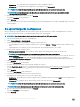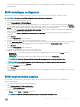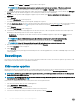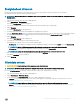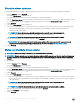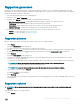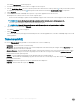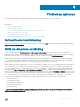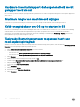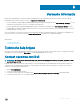Users Guide
• Instellen - voer het Admin- of Systeem-wachtwoord in en bevestig het.
OPMERKING: Clientsystemen moeten opnieuw opstarten na het instellen van het Admin- of Systeem-wachtwoord.
• Lengte — Hiermee kunt u de minimum- en maximumlengte van het Admin- en Systeem-wachtwoord speciceren.
4 Als u wilt dat de taakuitvoering doorgaat naar verdere clientsystemen wanneer er een fout optreedt, selecteer dan de optie Doorgaan
bij fout.Anders stopt de taakuitvoering bij het eerste clientsysteem waarbij een fout is opgetreden.
5 Als u opnieuw wilt opstarten nadat wijzigingen toegepast zijn, kiest dan de optie Opnieuw opstarten na het aanbrengen van
wijzigingen.
6 Klik op Volgende.
Het tabblad Clientselectie wordt weergegeven.
7 Zoek naar clientsystemen waarop u opstartvolgorde-wijziging wilt toepassen.
8 In de lijst Beschikbare clients selecteert u de clientsystemen die u wilt beheren en u klikt op de knop om de geselecteerde systemen
te verplaatsen; of u drukt op de knop
om alle gedetecteerde Dell clients naar de lijst Geselecteerde clients te verplaatsen.
9 Klik op Volgende.
Het tabblad Taak inplannen wordt weergegeven.
10 U kunt kiezen of u de wachtwoordwijzigingen meteen wilt laten uitvoeren, of dat u wilt inplannen dat deze later worden uitgevoerd.
Afhankelijk van de planning, selecteert u één van de volgende opties:
• Nu uitvoeren - de conguratie van het BIOS-wachtwoord wordt onmiddellijk toegepast en geeft de status Actief weer in de
Takenwachtrij.
OPMERKING: Als de Dell clientsystemen niet zijn verbonden met het netwerk, voert u de taak opnieuw uit.
• Uitvoeren om - de conguratie van het BIOS-wachtwoord wordt in de wacht gezet in de Takenwachtrij.
OPMERKING
: U kunt de Takenwachtrij starten om de lijst met afgeronde en wachtende taken in te zien.
11 Geef een korte beschrijving van de wijzigingen die u toepast en klik op Volgende.
Het tabblad Overzicht wordt weergegeven.
12 Klik op Voltooien.
Het venster Takenwachtrij wordt geopend en afhankelijk van hoe u de taak gepland heeft, wordt deze onmiddellijk uitgevoerd of in de
wachtrij geplaatst.
Bewerkingen
Deze functie stelt u in staat om KVM-sessies op te zetten, Dell clientsystemen aan te zetten, uit te zetten en opnieuw op te starten, en de
harde schijven van Dell clientsystemen op afstand te formatteren.
KVM-sessies opzetten
Met deze functie kunt u op afstand de primaire of secundaire (indien aanwezig) monitoren van uw clientsystemen met een Intel grasche
kaart bekijken. Voor meer informatie, zie de documentatie met betrekking tot clientsystemen op dell.com/support/manuals.
OPMERKING
: Voordat een externe KVM-sessie opgezet kan worden, moet KVM ingeschakeld worden via de Intel Management
Engine BIOS Extension (MEBx) interface.
OPMERKING: Als de KVM-sessie na een periode van inactiviteit verloopt, moet deze opnieuw tot stand worden gebracht. Om de
time-out periode te speciceren, zie KVM
KVM-sessies tot stand brengen met remote clientsystemen met een Intel
grasche kaart:
1 Start de Dell Command | Intel vPro Out of Band applicatie.
2 Klik op Bewerkingen > KVM verbinden.
Het tabblad KVM verbinden wordt weergegeven.
3 Zoeken naar de lijst met clientsystemen waarmee u KVM-sessies wilt opzetten.
4 Selecteer een clientsysteem waarop u de KVM-sessie wilt opzetten en klik op Verbinden.
32
De Dell Command | Intel vPro Out of Band-applicatie